
Как да се поставите от флаш устройство в биос? В BIOS няма натоварване от флаш устройство: как да настроите BIOS за зареждане от флаш устройство?
Подробно ръководство за настройка на различни версии на BIOS за инсталиране на операционната система със флаш устройство.
Навигация
Днес почти всички стационарни компютри и лаптопи се продават с вече инсталирана операционна система. Въпреки това, в определен момент той може да бъде преинсталиран. Повечето потребители смятат, че това може да се направи само с помощта на CD-диск, който се предлага с компютър. Но какво ще стане, ако сте придобили нетбук, върху който, по правило, няма шофиране?
Особено за подобни случаи в подсистемата BIOS Предоставена е функцията за зареждане от USB флаш устройство. От нашата статия ще научите как да активирате тази функция в различни версии BIOS.

Как да настроите различни версии на BIOS за инсталиране на операционната система с USB флаш устройство?
Как да се поставите от флаш устройство в биос?
- BIOS - Това е стандартен софтуер, който присъства на всеки компютър. С помощта си всички компоненти на системния блок са настроени, като се започне с дънната платка и завършва с различни компютърни конектори.
- Вход на BIOS Извършва се почти веднага след натискане на бутона за захранване на компютъра и преди стартиране на операционната система. За да направите това, щракнете върху определен ключ по време на зареждането на компютъра. Най -често бутони като " Дел», « F2" или " F12". Въпреки това, при различни модели на компютри, бутоните, отговорни за въвеждането, могат да варират. Следователно, по време на зареждане, е необходимо внимателно да наблюдавате текста, изскачащ на монитора.
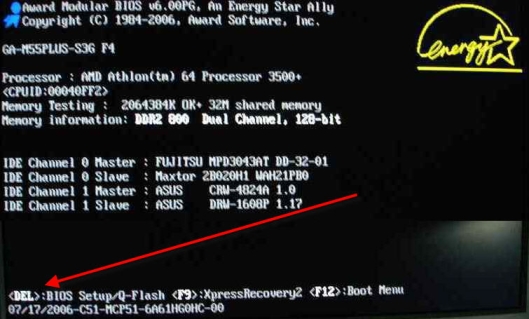
Как да въведете BIOS?
- BIOS контролът се извършва с помощта на стрелци и клавиши за клавиатура " Esc" и " Въведете". Мишката не работи в нея.
- Интерфейс в различни версии BIOS се различава помежду си. Следователно, за да извършите правилната настройка от флаш устройството, първото нещо, което ще трябва да определите неговата версия. Можете да разберете това чрез неговия външен вид.
Как да конфигурирам BIOS награди за зареждане от флаш устройство?
Ако по време на входа на BIOS Наблюдавате меню от този тип, както е показано на фигурата, което означава, че имате инсталирана версия Награждаване BIOS. Той е доста популярен и често е инсталиран на повечето модели дънна платка.
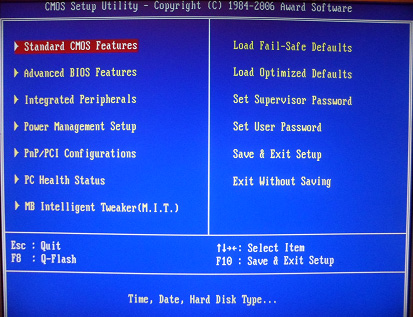
Фигура 1. Как да конфигурирам различни версии на BIOS за инсталиране на операционната система с USB флаш устройство?
За да зададете товара от флаш устройството, ще трябва да извършите няколко прости действия:
Етап 1.
- На първо място, трябва да се уверите, че USB контролерът е активиран в BIOS. Използвайки стрелки наляво/надясно, превключете в раздела " Интегрирани периферни устройства».
- В този раздел намерете линиите " USB контролер" и " USB контролер 2.0". От своя страна, застанете на всеки от тях и натиснете клавиша " Въведете».
- Пред вас ще се появи нов прозорец, където е необходимо всяка от тези две точки да избере параметъра " Активиране". След като изберете, щракнете " Esc»За да излезете от този раздел.
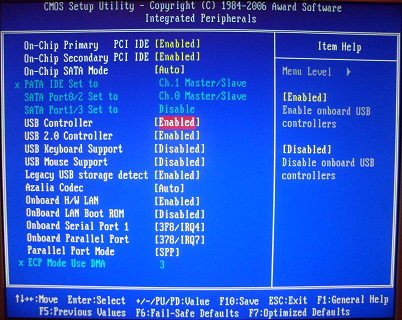
Фигура 2. Как да конфигурирам различни версии на BIOS за инсталиране на операционната система с USB флаш устройство?
Стъпка 2.
- След като се увери, че контролерът е активиран, превключете в раздела " Разширени функции на BIOS„И изберете подраздел“ Приоритет на зареждането с твърд диск».
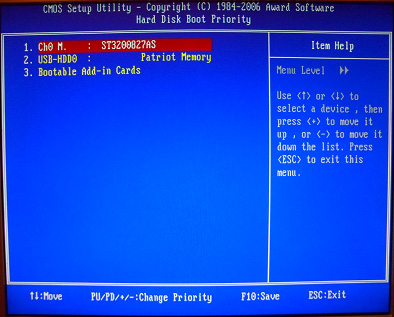
Фигура 3. Как да конфигурирам различни версии на BIOS за инсталиране на операционната система с USB флаш устройство?
- Както можете да видите, в този подраздел има три реда, а в самия връх има твърд диск. Трябва да поставите първото USB флаш устройство предварително на компютъра.
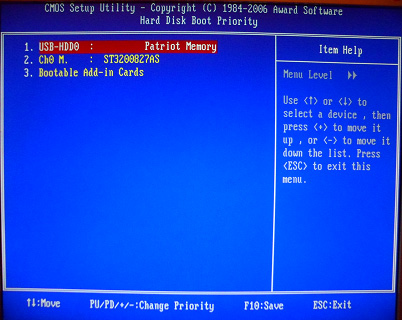
Фигура 4. Как да конфигурирам различни версии на BIOS за инсталиране на операционната система с USB флаш устройство?
- Маркирайте елемента " USB-HDD0"(Вдясно е името на устройството) и го преместете в горната позиция, като използвате бутона" +„На клавиатурата. След като се преместите, щракнете " Esc»За да се върнете в предишния раздел.
Стъпка 3.
- На следващия етап ще трябва да застанете на линията " Първо устройство за зареждане", Натиснете клавиша" Въведете"И в скока на прозореца изберете параметъра" USB-HDD". Преди това сте били инсталирани " CD ROM».
- След като изберете флаш устройство, натиснете клавиша " Esc»За да излезете от менюто.
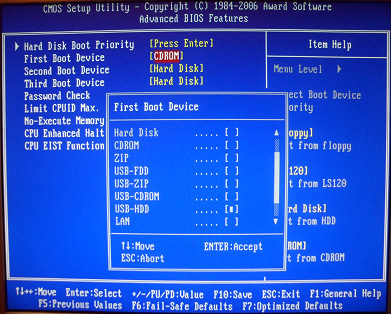
Фигура 5. Как да конфигурирам различни версии на BIOS за инсталиране на операционната система с USB флаш устройство?
Стъпка 4.
- Последната стъпка ще бъде поддържането на промените и рестартирането на компютъра. Ще трябва да подчертаете линията " Запазване и изход на настройка", След това потвърдете прилагането на промените с бутона" Y"И щракнете" Въведете».
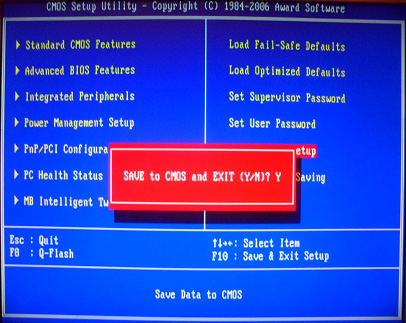
Фигура 6. Как да конфигурирам различни версии на BIOS за инсталиране на операционната система с USB флаш устройство?
- Компютърът ще отиде за рестартиране, след което ще имате зареждане от флаш устройство.
Как да конфигурирам AMI BIOS за зареждане от флаш устройство?
Тази версия на BIOS е по -свежа и присъства на най -новите компютри и лаптопи. Ако екранът ви показва такова меню, както на изображението отдолу, тогава се занимавате AMI BIOS.
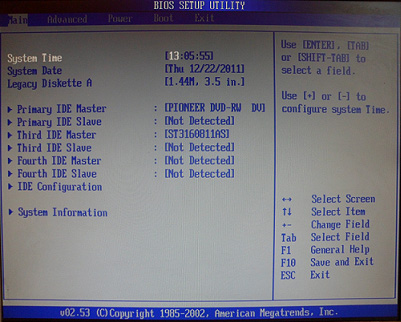
Фигура 7. Как да конфигурирам различни версии на BIOS за инсталиране на операционната система с USB флаш устройство?
За да зададете товара от флаш устройството в тази версия, ще трябва да направите няколко прости стъпки:
Етап 1.
- Както в последната версия, първото нещо, което трябва да сте сигурни, че сте активирали USB контролер. За да направите това, превключете в секцията с менюто " Напреднал„И изберете подраздел“ USB sonfiguration».
- Вдясно от линиите " USB функция" и " USB контролер 2.0»Показва се текущото състояние. Трябва да застанете на всеки ред на свой ред, щракнете " Въведете"И задайте и за параметъра" Активиране».
- За да се върнете към предишното меню, натиснете клавиша " Esc».
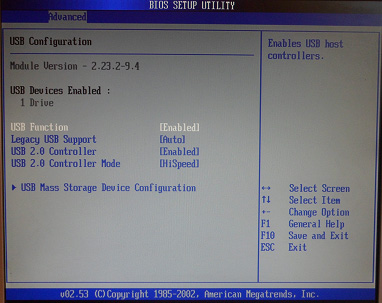
Фигура 8. Как да конфигурирам различни версии на BIOS за инсталиране на операционната система с USB флаш устройство?
Стъпка 2.
- След като се увери, че контролерът е активен, преминете към раздел " Зареждане"И изберете подраздел" Твърди дискови устройства».
- В този интерфейс, вместо три точки, има две. Първото устройство и второто. Както в предишния пример, ще трябва първо да инсталирате флаш устройство.
- Застанете на първия ред, щракнете " Въведете»И в скачания прозорец инсталирайте вашия USB устройство. Тук се показва само името му, затова първо го разпознайте чрез " Моя компютър».
- За да се върнете в предишното меню, щракнете отново " Esc».
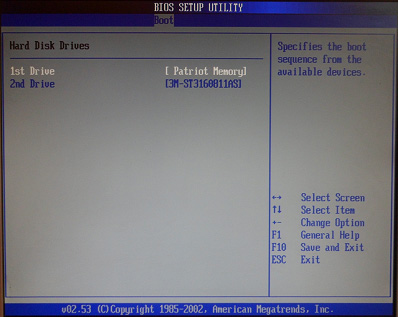
Фигура 9. Как да конфигурирам различни версии на BIOS за инсталиране на операционната система с USB флаш устройство?
Стъпка 3.
- След това трябва да отидете в секцията с менюто “ Приоритет на устройството за зареждане"И по същия начин, както в предишната стъпка, инсталирайте вашия USB флаш устройство в първия ред.
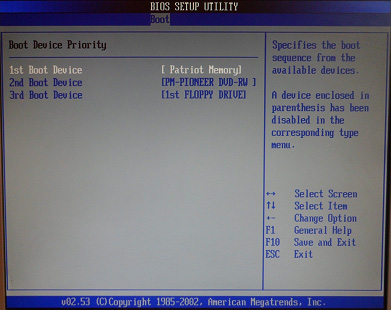
Фигура 10. Как да конфигурирам различни версии на BIOS за инсталиране на операционната система с USB флаш устройство?
Стъпка 4.
- Последната стъпка отново ще бъде използването на всички промени и рестартирането на компютъра. Превключете в раздела " Изход", Изберете линията" Излезте и запазете промени"И потвърдете запазването на бутона" Въведете».
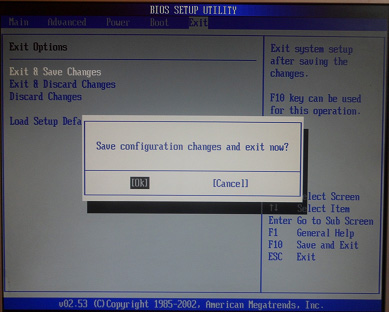
Фигура 11. Как да конфигурирам различни версии на BIOS за инсталиране на операционната система с USB флаш устройство?
- След рестартирането на компютъра можете да инсталирате Windows от USB флаш устройство.
Как да конфигурирам Phoenix-Award BIOS за изтегляне от флаш устройство?
Последният в нашия списък е версията BIOS Phoenix-Award. Ако менюто се показва на екрана на вашия монитор, както на фигурата по -долу, тогава го имате.
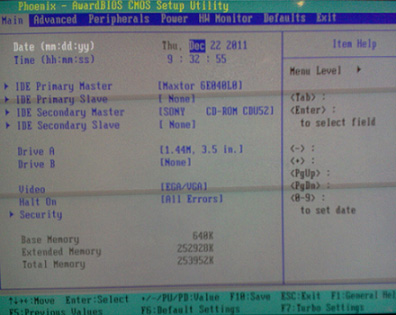
Фигура 12. Как да конфигурирам различни версии на BIOS за инсталиране на операционната система с USB флаш устройство?
За да конфигурирате тази версия за зареждане от флаш устройство, ще трябва да извършите няколко прости стъпки:
Етап 1.
- По същия начин, както в миналите примери, на първо място, трябва да проверите активирането на активатора. Превключете към раздел " Периферни устройства"И задайте линиите" USB контролер" и " USB контролер 2.0"параметър" Активиране».
- За да се върнете в предишното меню, щракнете върху " Esc».
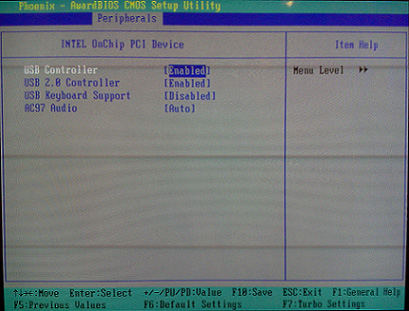
Фигура 13. Как да конфигурирам различни версии на BIOS за инсталиране на операционната система с USB флаш устройство?
Стъпка 2.
- След това преминавайте към раздел " Напреднал"И задайте линията" Първо устройство за зареждане"параметър" USB-HDD».
- Щракване " Esc»За да се върнете в предишното меню.
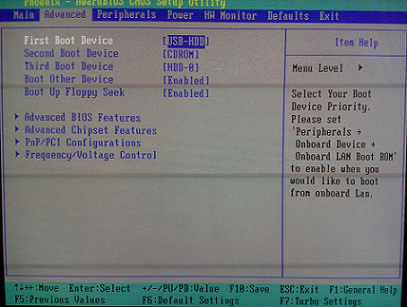
Фигура 14. Как да конфигурирам различни версии на BIOS за инсталиране на операционната система с USB флаш устройство?
Стъпка 3.
- На последния етап ще е необходимо да се прилагат промени и рестартиране на компютъра. Превключете към раздел " Изход"И подчертайте линията" Запазване и изход на настройка", След това щракнете" Y"И ключът" Въведете».
- След рестартиране можете да инсталирате Windows от флаш устройство.
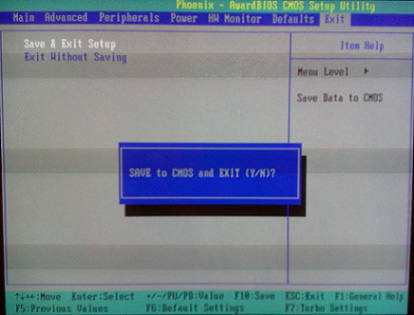
Фигура 15. Как да конфигурирам различни версии на BIOS за инсталиране на операционната система с USB флаш устройство?
Статията представя най -често срещаните версии на BIOS. При различни модели компютри те могат да варират леко, но коригирането на зареждането от флаш устройството на всеки е приблизително едно и също.
Важно: Ако не сте опитен потребител, не се опитвайте независимо да променяте други параметри в BIOS! Това може да деактивира вашия компютър.
